[Бездротовий маршрутизатор] Як вручну призначити WAN DNS-сервер для маршрутизатора ASUS?
Що таке сервер DNS (система доменних імен)?
DNS-сервер може перетворити введену в браузері URL-адресу в IP-адресу, що дозволяє вашому пристрою з'єднатися з веб-сторінкою. Коли маршрутизатор ASUS підключено до Інтернету, за замовчуванням він автоматично отримує IP-адресу DNS-сервера від постачальника послуг Інтернету (ISP).
Якщо вам потрібно змінити DNS-сервер Інтернету, ви можете змінити IP-адресу DNS в маршрутизаторі, щоб підключитися до іншого DNS-сервера. Наприклад, DNS-сервери Google 8.8.8.8 і 8.8.4.4.
Примітка: Зміна DNS-сервера може призвести до тимчасового відключення інтернету.
Будь ласка, зверніться до наступних інструкцій для налаштування відповідно до версії прошивки маршрутизатора.
- For firmware version is newer than 3.0.0.4.388.xxxxx, please refer to Якщо версія прошивки новіша за 3.0.0.4.388.xxxxx, зверніться до Методу 1
- Якщо версія прошивки старіша за 3.0.0.4.388.xxxxx, будь ласка, зверніться до Mетоду 2
Інструкції щодо оновлення прошивки можна знайти в статті підтримки : [Бездротовий зв'язок] Як оновити прошивку маршрутизатора до останньої версії?
Крок 1. Підключіть комп'ютер до маршрутизатора за допомогою дротового або WiFi з'єднання і введіть IP-адресу локальної мережі маршрутизатора або URL-адресу маршрутизатора http://www.asusrouter.com у веб-інтерфейсі.

Будь ласка, зверніться до розділу Як увійти на сторінку налаштувань маршрутизатора (веб-інтерфейс) (ASUSWRT)? для отримання додаткової інформації.
Крок 2. Введіть ім'я користувача та пароль вашого роутера для входу.

Примітка: Якщо ви забули ім'я користувача та/або пароль, будь ласка, відновіть стан і налаштування маршрутизатора за замовчуванням.
Будь ласка, зверніться до розділу [Бездротовий маршрутизатор] Як повернути маршрутизатор до заводських налаштувань за замовчуванням? про те, як відновити стан маршрутизатора за замовчуванням.
Крок 3. Перейдіть до WAN > Підключення до Інтернету > Налаштування WAN DNS > DNS-сервер (стан за замовчуванням: Отримати IP-адресу DNS від вашого провайдера автоматично)
Натисніть [Призначити], щоб змінити налаштування.
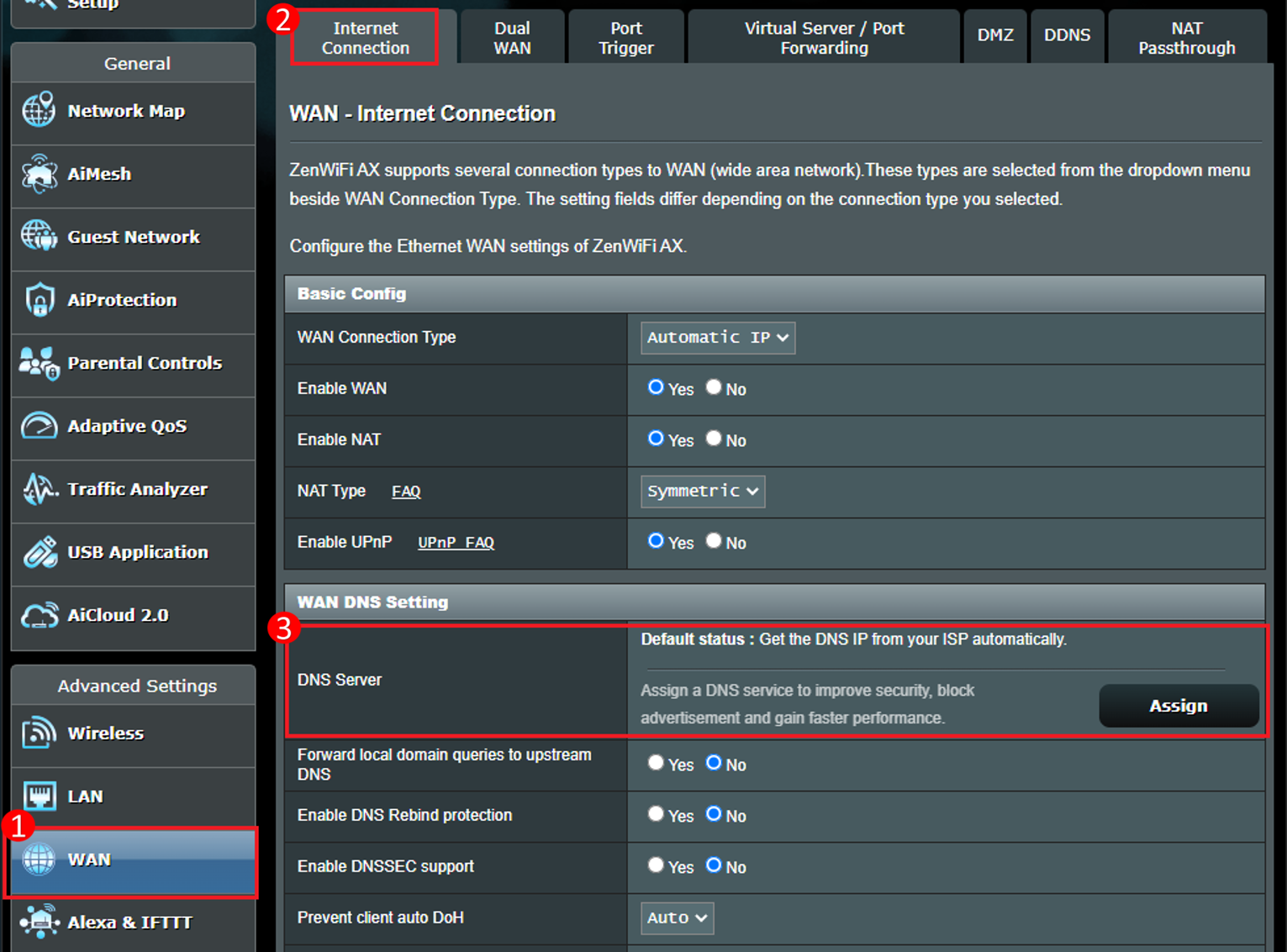
Крок 4. Виберіть один з них у списку DNS і натисніть [OK], щоб зберегти.
Наприклад, DNS-сервер Google - 8.8.8.8 або 8.8.4.4.
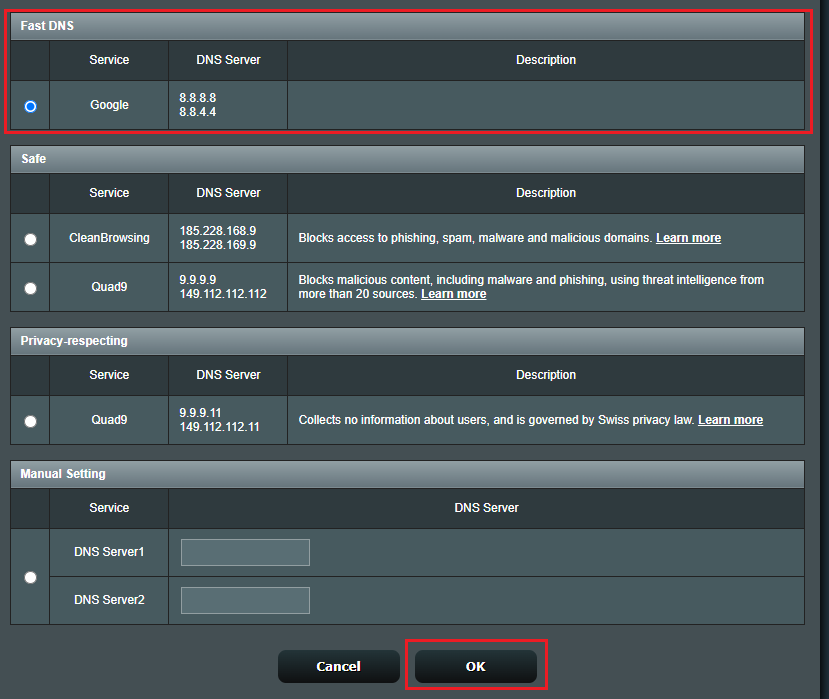
Або введіть власний DNS-сервер, вибравши [Налаштування вручну] у списку DNS.
Ви можете ввести 2 DNS сервера, один з яких буде основним, а інший - додатковим. І натисніть [OK], щоб зберегти.
Наприклад, DNS-сервер Google - 8.8.8.8 або 8.8.4.4.
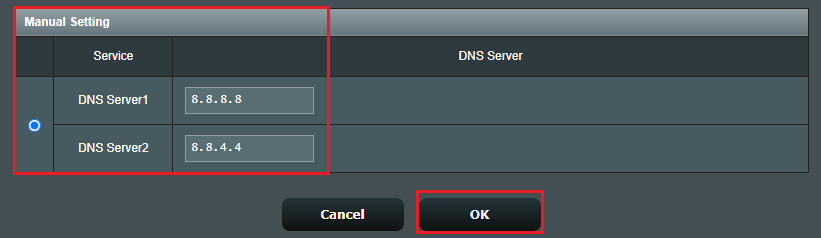
Крок 5. Перевірте інформацію про DNS-сервер.
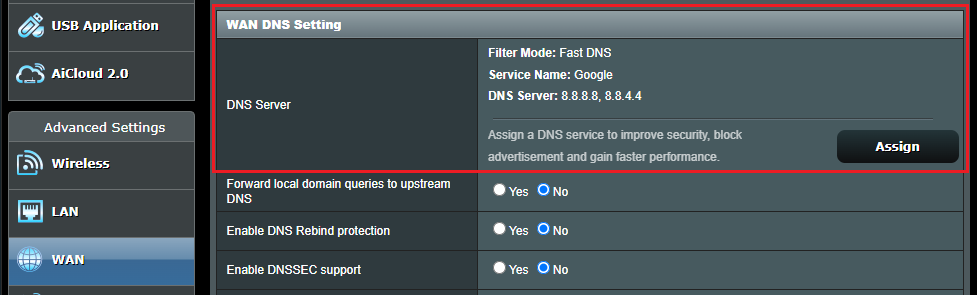
Крок 6. Натисніть [Застосувати], щоб завершити налаштування.
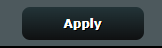
Крок 1. Підключіть комп'ютер до маршрутизатора за допомогою дротового або WiFi з'єднання і введіть IP-адресу локальної мережі маршрутизатора або URL-адресу маршрутизатора http://www.asusrouter.com у веб-інтерфейсі.

Будь ласка, зверніться до розділу Як увійти на сторінку налаштувань маршрутизатора (веб-інтерфейс) (ASUSWRT)? для отримання додаткової інформації.
Крок 2. Введіть ім'я користувача та пароль вашого роутера для входу.
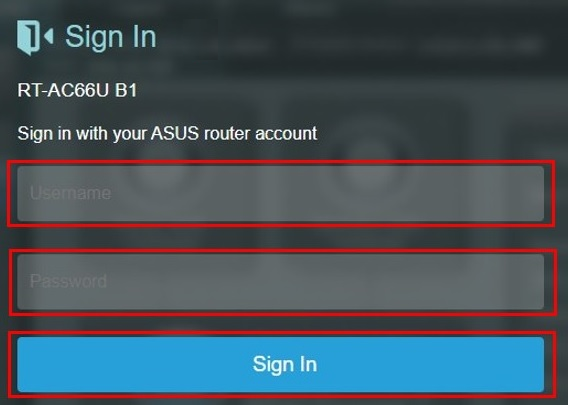
Примітка: Якщо ви забули ім'я користувача та/або пароль, будь ласка, відновіть стан і налаштування маршрутизатора за замовчуванням.
Будь ласка, зверніться до розділу [Бездротовий маршрутизатор] Як повернути маршрутизатор до заводських налаштувань за замовчуванням? про те, як відновити стан маршрутизатора за замовчуванням.
Крок 3. Перейдіть до WAN > Підключення до Інтернету > Налаштування WAN DNS > Підключитися до DNS-сервера автоматично (стан за замовчуванням: Отримати DNS IP від вашого провайдера автоматично).
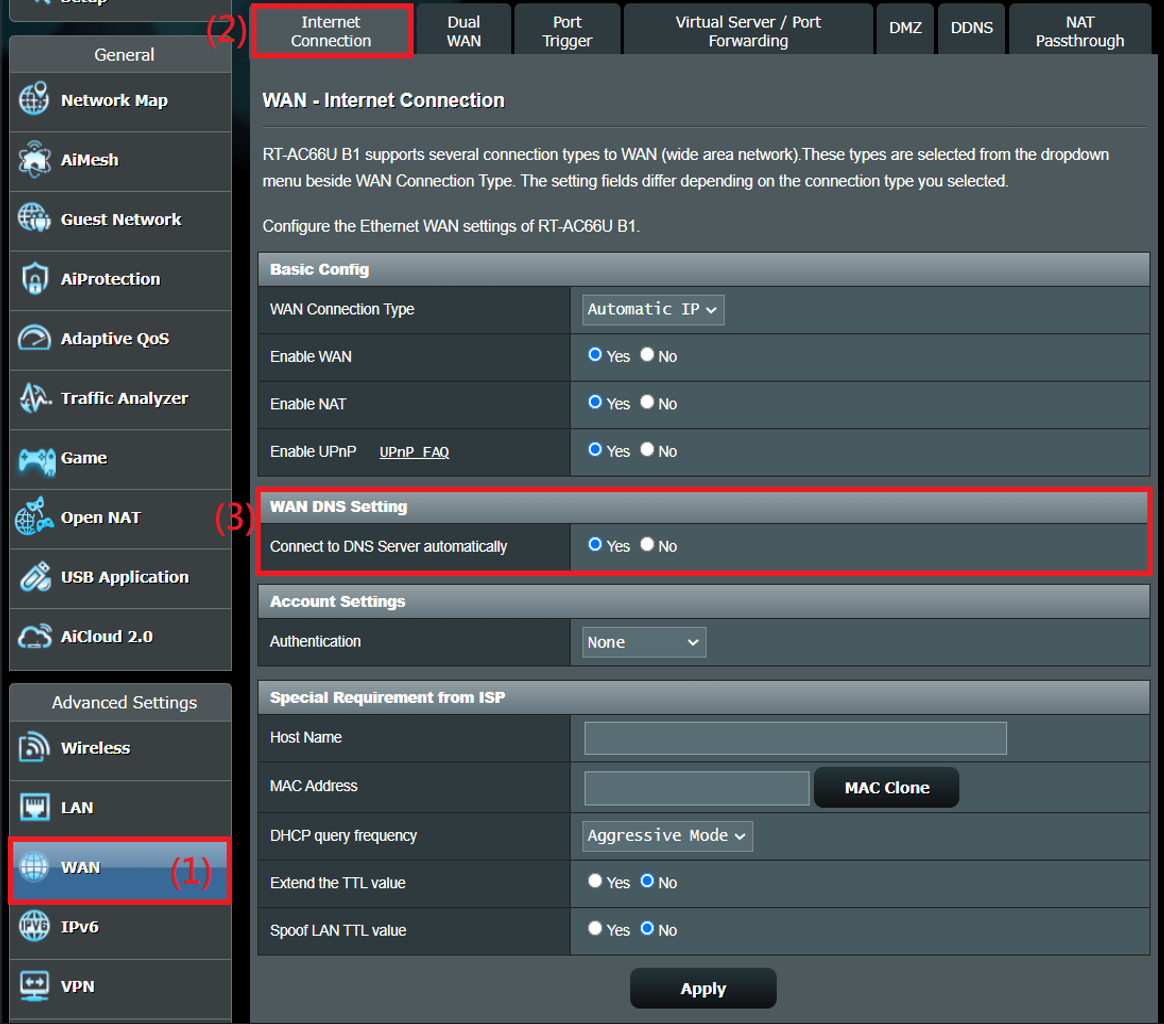
Крок 4. Встановіть для параметра "Підключатися до DNS-сервера автоматично" значення "Ні".
Введіть свій власний DNS-сервер, ви можете ввести 2 DNS-сервери, один з яких є основним, а інший - додатковим.
Наприклад, DNS-сервер Google - 8.8.8.8 або 8.8.4.4.
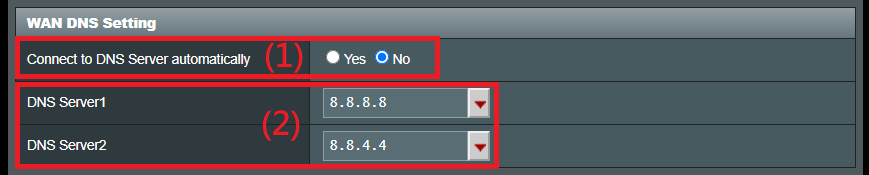
Крок 5. Натисніть "Застосувати", щоб зберегти.
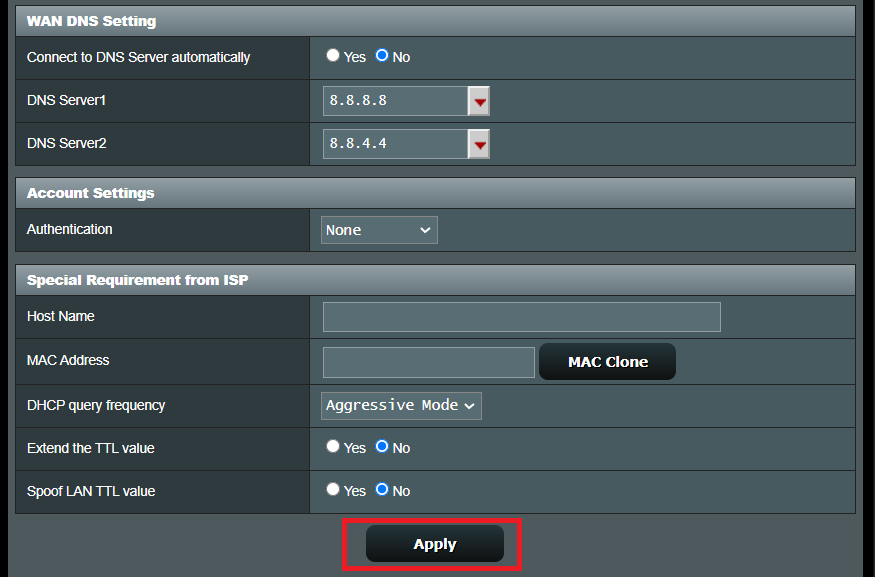
ПОШИРЕНІ ЗАПИТАННЯ
1. Як переглянути інформацію про DNS-сервер?
Перейдіть до Мапа мережі > Клацніть на піктограму Інтернет > Ви можете побачити інформацію про DNS-сервер у розділі Статус Інтернету.
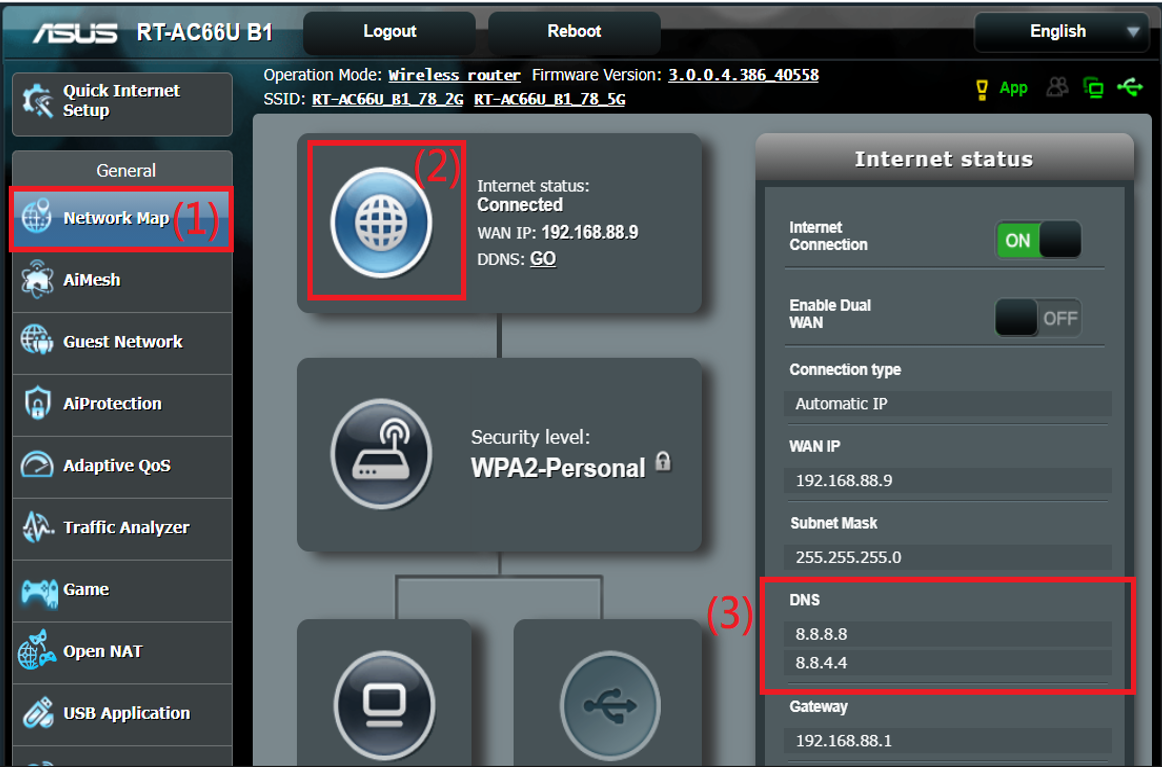
2. Чому після ручної зміни DNS в Інтернеті веб-сторінка запускається повільно або не відкривається?
Спробуйте виконати наведені нижче дії з усунення несправностей:
a. Будь ласка, перевірте, чи правильний DNS IP, який ви ввели, DNS IP не може бути введений довільно, будь ласка, зверніться до вашого постачальника послуг DNS для отримання правильної інформації.
b. Будь ласка, поверніться до автоматичного підключення до DNS Інтернету за замовчуванням, за замовчуванням роутер буде автоматично отримувати IP-адресу DNS-сервера від постачальника послуг Інтернету (ISP).
c. Після підключення підключеного пристрою, наприклад, комп'ютера, безпосередньо до модему, встановіть на комп'ютері ту ж саму IP-адресу DNS, щоб переконатися, що його можна нормально використовувати.
d. Будь ласка, оновіть ваш маршрутизатор до останньої версії прошивки, скиньте налаштування маршрутизатора до стану за замовчуванням і повторіть спробу налаштувань DNS-сервера.
- Про те, як оновити прошивку, див. тут: [Бездротовий зв'язок] Як оновити прошивку маршрутизатора до останньої версії?
- Про те, як скинути налаштування маршрутизатора, див. тут: [Бездротовий маршрутизатор] Як скинути маршрутизатор до заводських налаштувань за замовчуванням?
3. Як встановити IP-адресу DNS при використанні Pi-Hole?
IP-адреса DNS, яку встановлює Pi-Hole, відрізняється від Інтернет DNS, представленої в цій статті.
Якщо вам потрібно налаштувати Pi-Hole, зверніться до [Бездротовий маршрутизатор] Як налаштувати маршрутизатор на використання Pi-Hole?
4. Сторінка помилки DNS ("Завершено перевірку DNS") або "Тайм-аут" при відвідуванні веб-сторінки?
Рекомендується змінити DNS-сервер (наприклад, DNS-сервери Google 8.8.8.8 та 8.8.4.4).
Як отримати (утиліту / прошивку)?
Ви можете завантажити найновіші драйвери, програмне забезпечення, мікропрограми та посібники користувача в Центрі завантажень ASUS.
Якщо вам потрібна додаткова інформація про Центр завантажень ASUS, перейдіть за цим посиланням.





